惠普m1210打印机驱动是惠普公司为旗下的m1210一体机推出的驱动程序,用于修复m1210一体机无法正常连接电脑的问题,如果你的打印机出现了连接异常、报错、无法识别等问题,一般就是因为缺少了驱动程序导致的。

惠普m1210打印机是一款集收发传真、打印、扫描复印集一体的复合式打印机,可以满足你在办公中的一切打印需要,通过下载电脑端的驱动程序后,就可以很方便的在电脑上调整一体机的设置了,帮助你更好的使用该一体机进行打印。
惠普m1210打印机特点介绍
1、充分利用您的资源。 此款多功能激光一体机,可顺利进行打印、复印和扫描。
2、瞬间在您的台式机或笔记本电脑上安装驱动,无需 CD,只需使用惠普智慧驱动即可。
3、借助惠普自动开启/自动关闭技术、0秒预热技术和零秒复印技术节约能源。
惠普m1210打印机安装方法
1、下载解压,得到惠普hp m1210 mfp驱动程序;
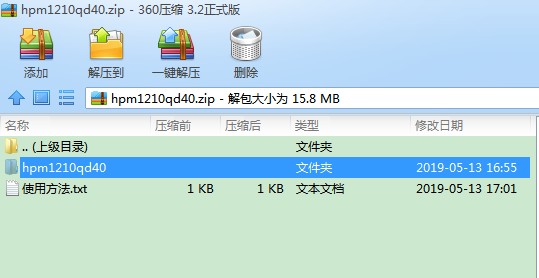
2、正确连接好电脑与惠普m1210,并开启电源;
3、双击exe文件依提示安装即可;
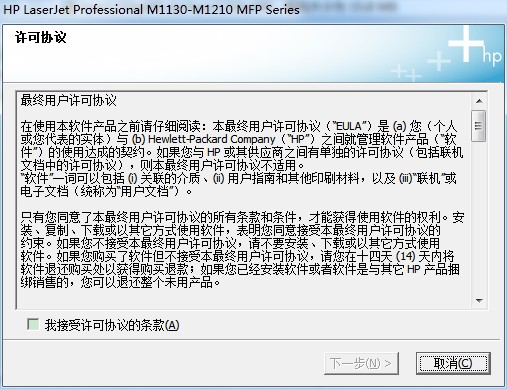
4、成功安装后,建议重启计算机使配置生效。

惠普m1210打印机使用方法
惠普m1210打印机怎么扫描
在A4纸张(纸张规格没有限制),放到打印机里准备扫描,点击扫描到(确定自己的打印机是否有扫描功能)


然后点击扫描

弹出保存窗口,给文件命名并保存在想要保存的位置

启动的时候有点慢,稍等会,弹出正在扫描,扫描完成后,点击接受
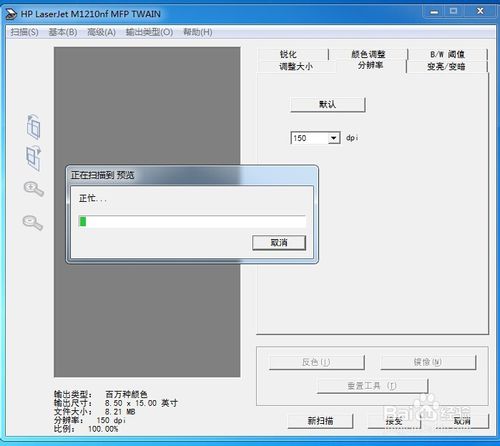
弹出下面的窗口,如果需要扫描多张,可以点击是,只扫描一张,点击否
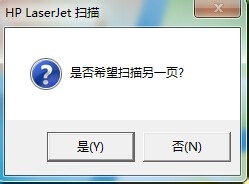
也可以直接多张一起扫描,把纸张放在打印机,点击扫描到,直接多张扫描

惠普m1210打印机如何实现网络打印和扫描功能?
一、安装驱动
首先要去确定打印机与局域网是否建立连接,插入网线,网口指示灯是否正常闪烁
选择打印机,这里以HP LaserJet Pro M1213 MFP Series为例,点击下一步
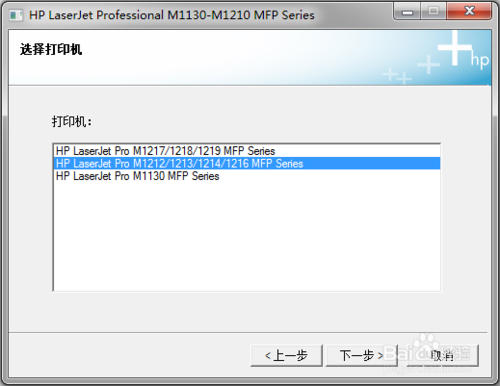
选择打印机连接,配置为通过网络打印,点击下一步
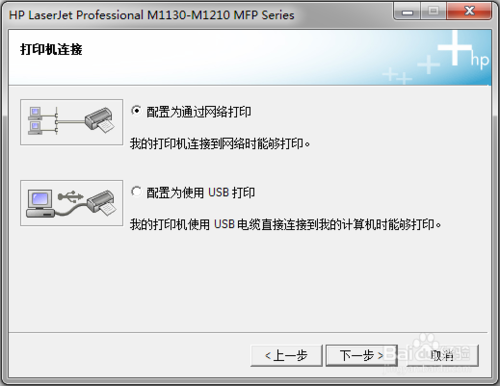
标识打印机,按地址指定打印机,点击下一步
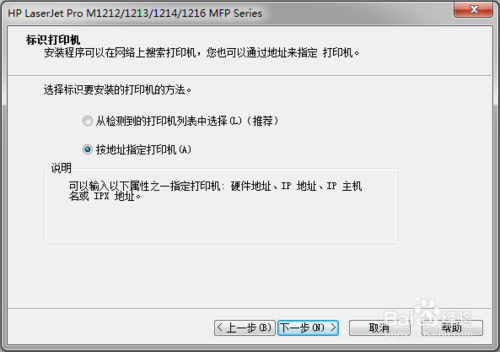
指定打印机,如通过IPv4指定,填入打印机IP地址。打印机IP地址可以通过打印机上的打印配置功能打印出来,点击下一步
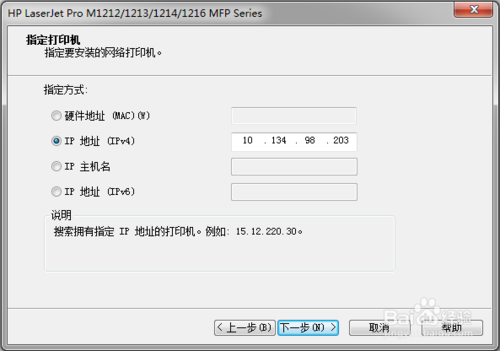
检测到防火墙,点击下一步
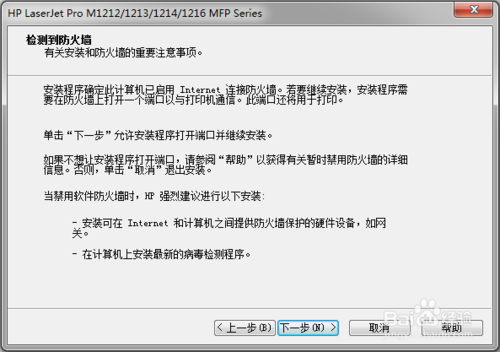
找到打印机后,安装此打印机,点击下一步

确认网络配置,点击下一步

完成安装,点击完成
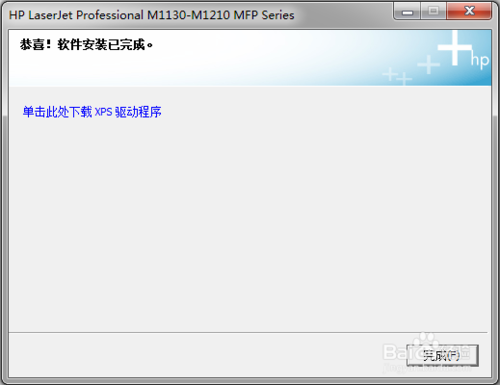
欢迎使用界面,点击下一步按需要配置完成即可

二、设置打印机
在开始菜单中选择设备和打印机,右键安装好的打印机可设置为默认打印机

点击打印机属性可对打印机配置进行更改
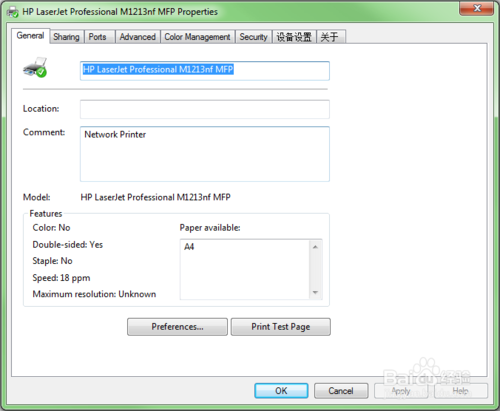
当打印机IP地址发生变化时,选择端口选项卡,添加端口
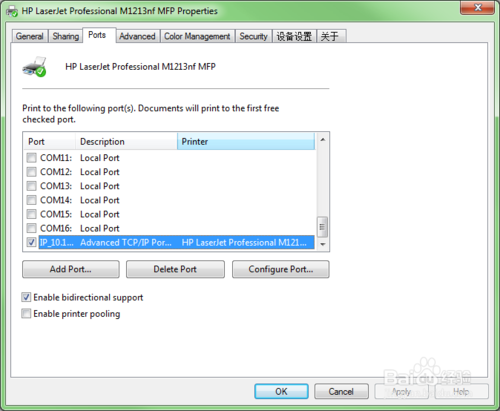
选择Advanced TCP/IP Port Monitor,新建端口
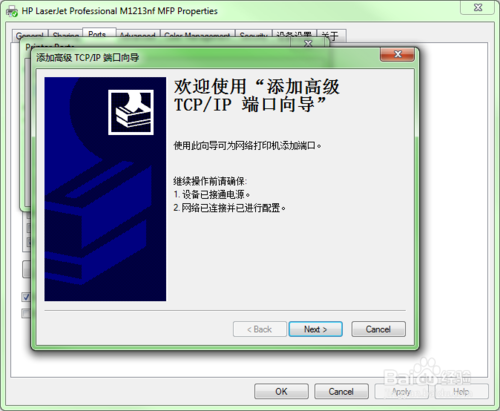
点击下一步
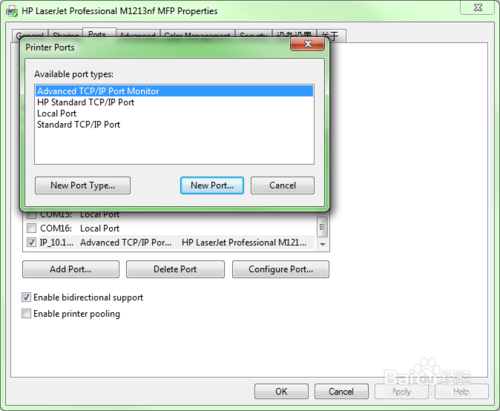
选择IPv4地址,输入新的IP地址,点击下一步,如输入正确,完成即可,否则请重新检查打印机的网络连接及IP地址变化
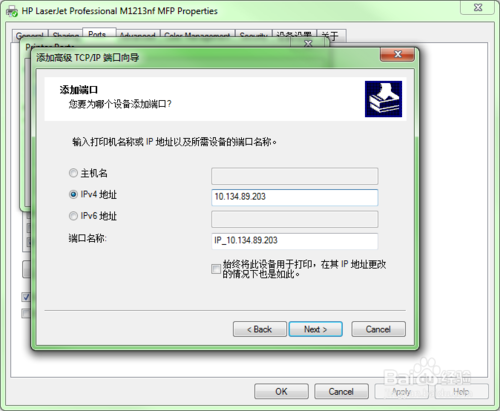
三、扫描功能的使用
运行开始菜单中HP文件夹中的对应打印机的“扫描到”程序即可
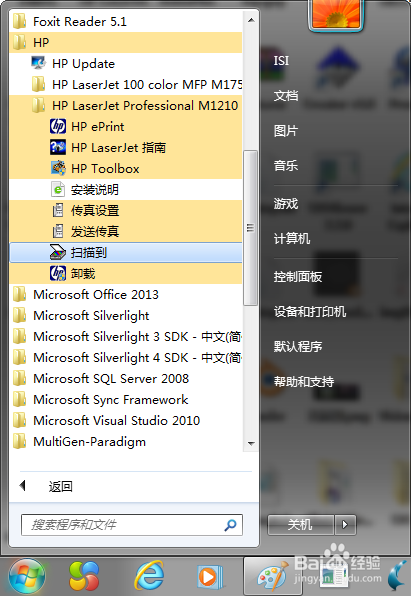
请注意打印机是否正常启动,以及打印机的连接状态
对DHCP设置的打印机IP地址需查看是否发生变化
惠普m1210打印机常见问题
惠普1210打印机一体机不能打印怎么办
首先确认打印机是否处于联机状态,在大多数打印机上,“OnLine”按钮旁边都有一个指示联机状态的小灯,正常情况该联机指示灯应处于常亮状态。如果该指示灯不亮或处于闪烁状态,说明联机不正常。请检查打印机电源是否接通、打印机电源开关是否打开、打印机电缆是否正确连接等。如果联机指示灯显示联机正常,请先关掉打印机,然后再打开,重新打印文档试试。此操作能清除打印机内存中存放的打印文档数据并能解决许多问题,但有时这种方法会导致打印输出混乱,需重新启动系统后才可正常打印。
检查是否已将打印机设置为默认打印机,如果没有,设置步骤如下:单击Windows“开始”菜单,指向“设置”,单击“打印机”,打开“打印机”窗口。右键单击打印机图标,系统弹出快捷菜单,单击其中的“设为默认值”。
检查是否将当前打印机设置为暂停打印,方法是在“打印机”窗口用右键单击打印机图标,在出现的下拉菜单中,检查“暂停打印”选项上是否有一小钩(如^07030406a^1)。如果选中了“暂停打印”选项,请取消该选项上的小钩,然后重新打印。
在“记事本”或“写字板”中键入几行文字,然后单击“文件”菜单上的“打印”。如果能够打印测试文档,可能是你使用的程序有问题,请在你使用的WPS、WORD或其它应用程序中检查是否选择了正确的打印机,如果是应用程序生成的打印文件,请检查程序生成的打印输出是否正确。
检查打印机驱动程序是否已损坏,“打印机驱动程序”损坏会导致打印机无法打印,可用右键单击打印机图标,选择“删除”,然后双击“添加打印机”,重新安装打印机驱动程序,然后重新打印。如果重新安装后能正常工作,说明问题出已损坏的打印机驱动程序。
惠普m1210打印机一直显示正在打印
一般打印任务会在一个文件夹中,WindowXP为C:WINDOWS/system32/spool/PRINTERS,如果有打印任务,下面会有文件的,把它删掉即可!2.如果删不掉,提示文件正在使用中,那么只好先停掉Print Spooler这个服务。
依次点击“开始”→“控制面板”→“文件夹”“管理工具”→“服务”→“Print Spooler” 。
点击左侧 “停止此服务”,停止打印机服务。
然后再 删除“PRINTERS”文件夹中的所有文件;
回到“服务”窗口,点击左侧“启动此服务”,重新启动打印服务
惠普m1210打印机相关介绍
一、 打印规格
打印速度:18页/分
打印分辨率:600×600dpi
进纸盒容量:150张
打印负荷:8000页/月
二、复印规格
复印速度:18页/分
复印分辨率:600×600dpi
最大复印份数:99份
缩放比例:25-400%
三、扫描规格
光学分辨率:1200dpi
扫描速度:黑白扫描速度(标准):6页/秒
色深:24位






















